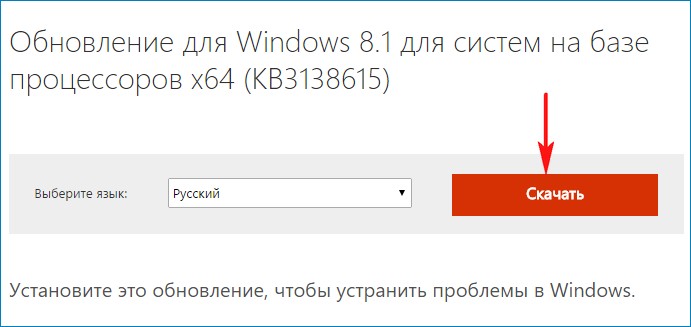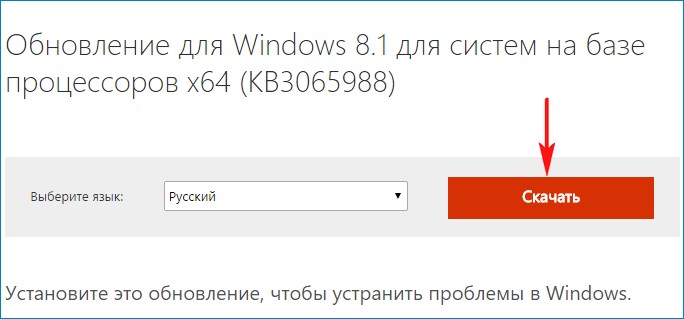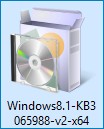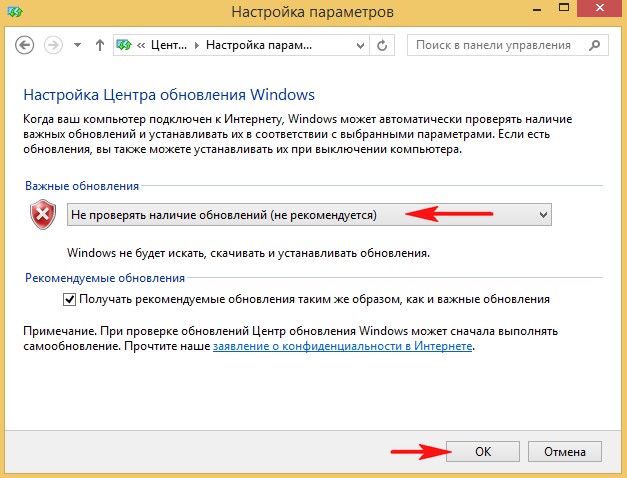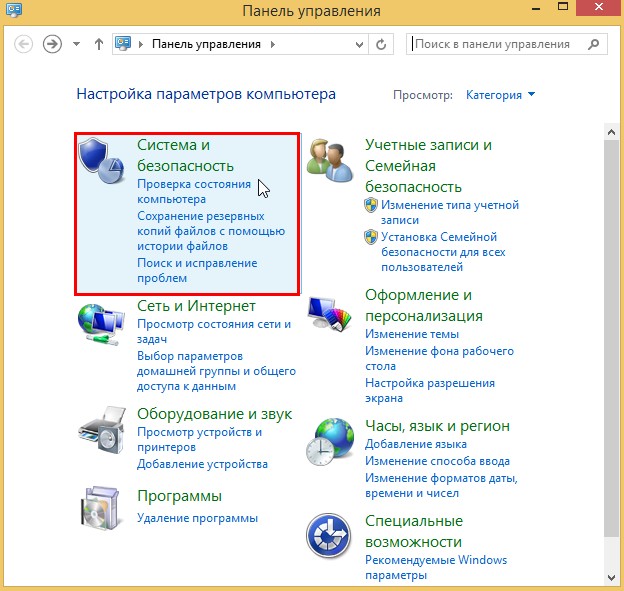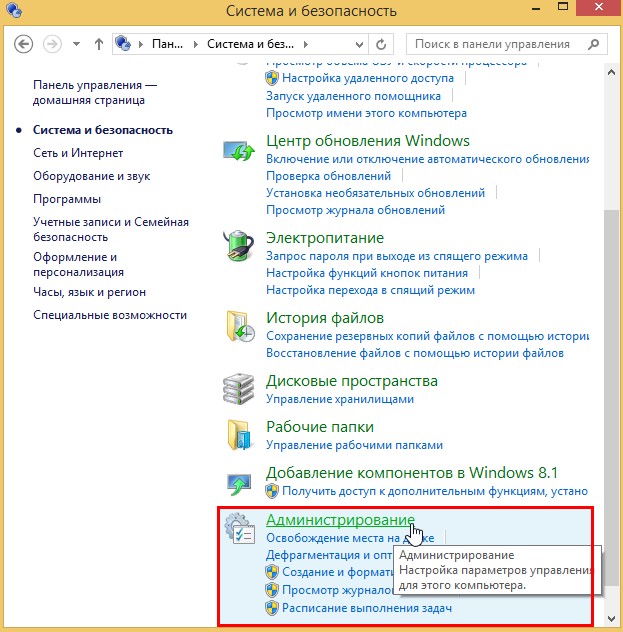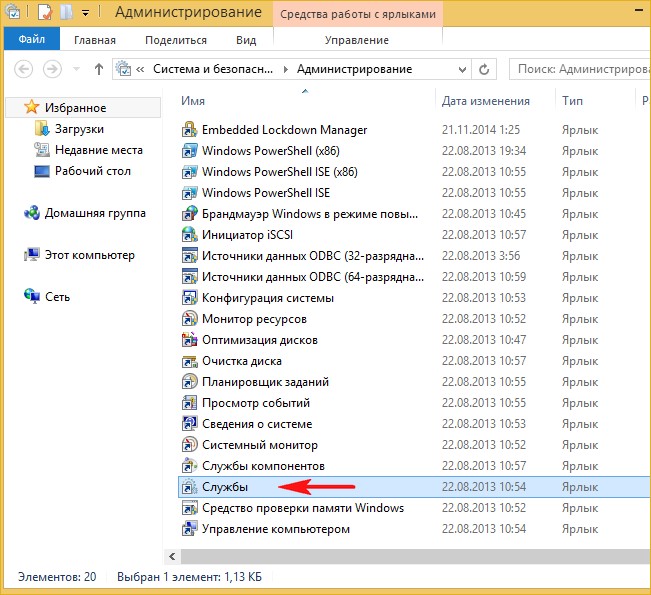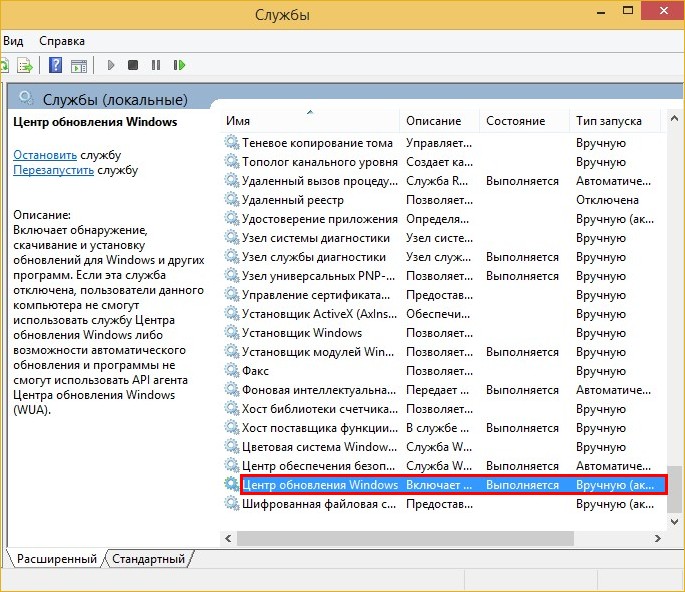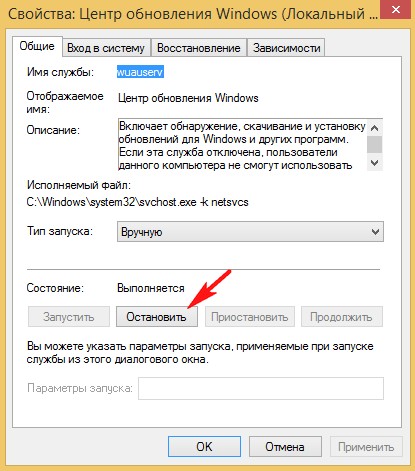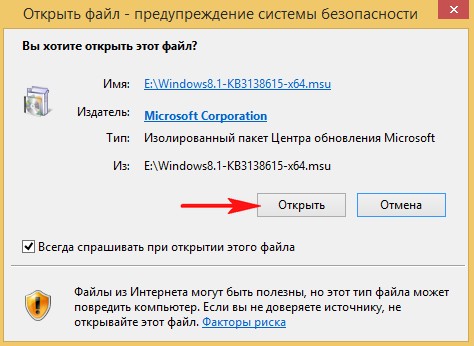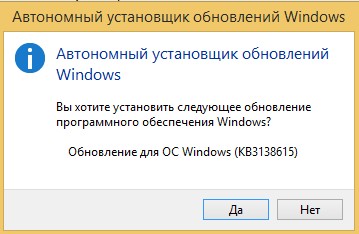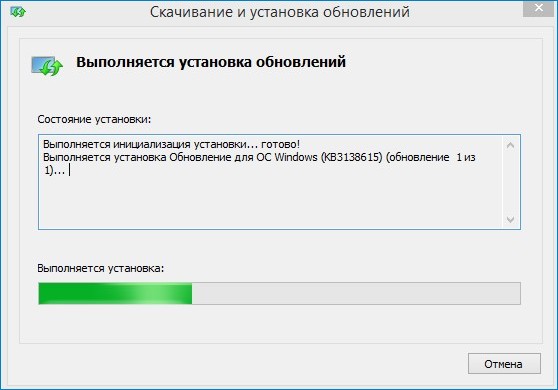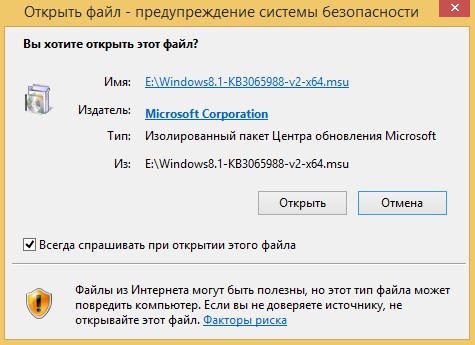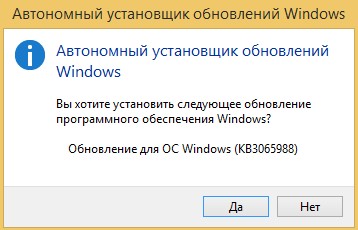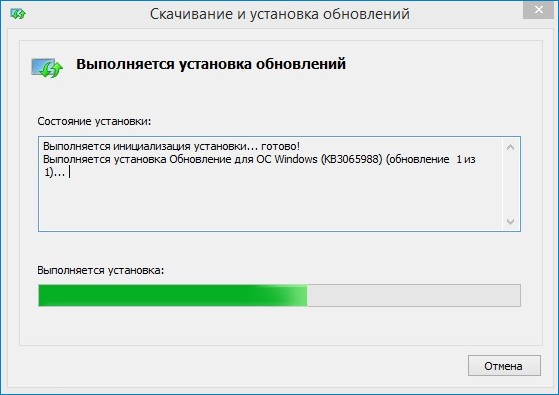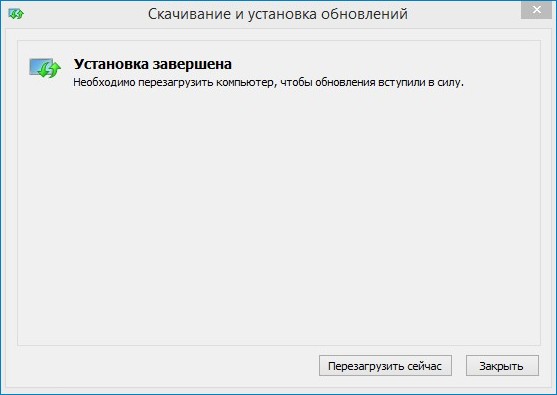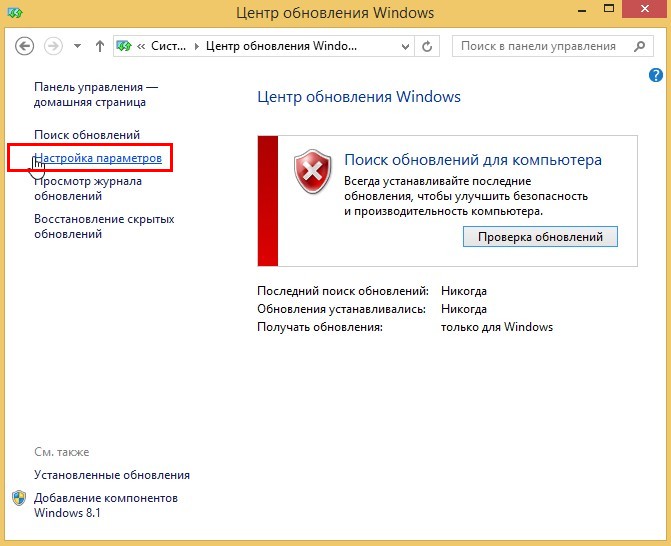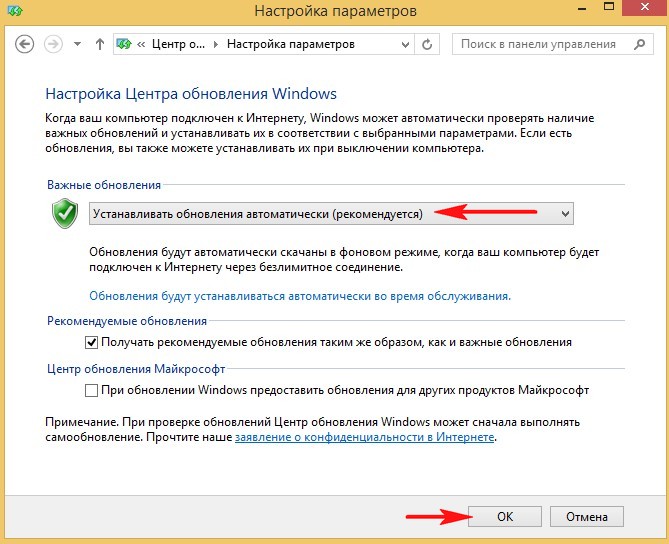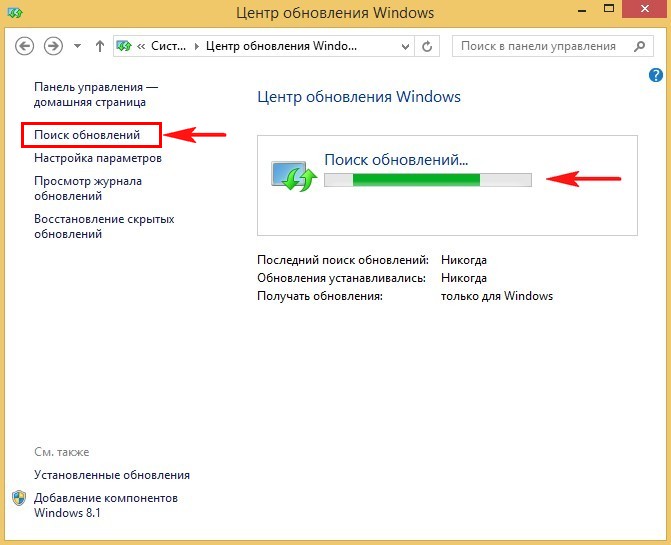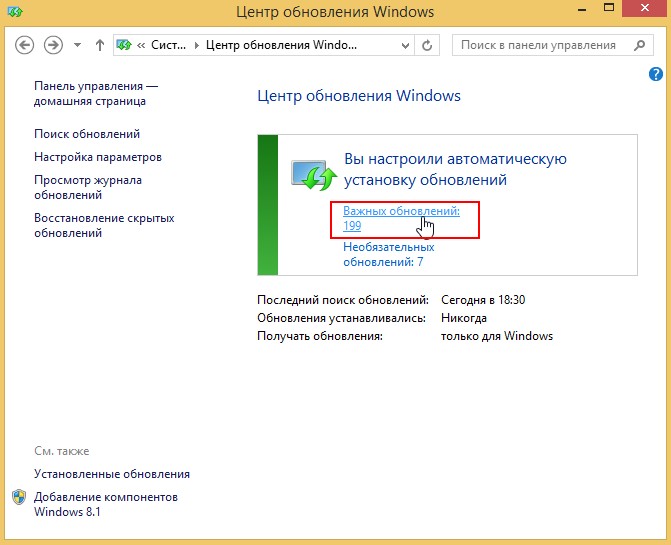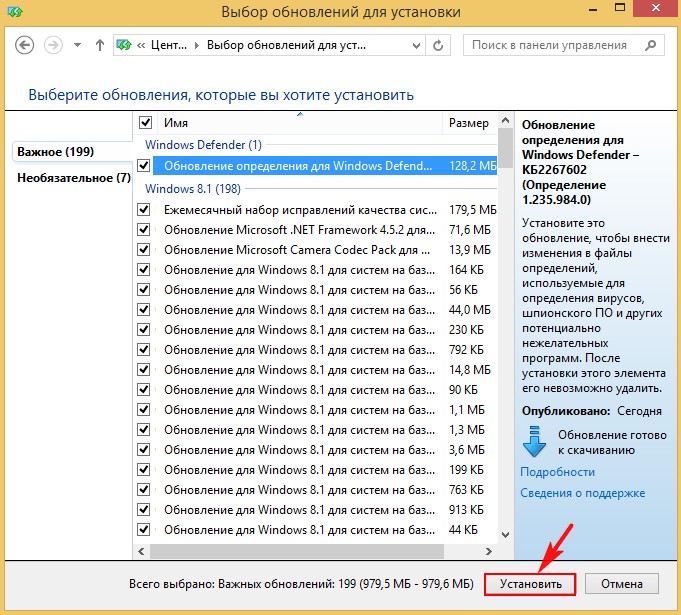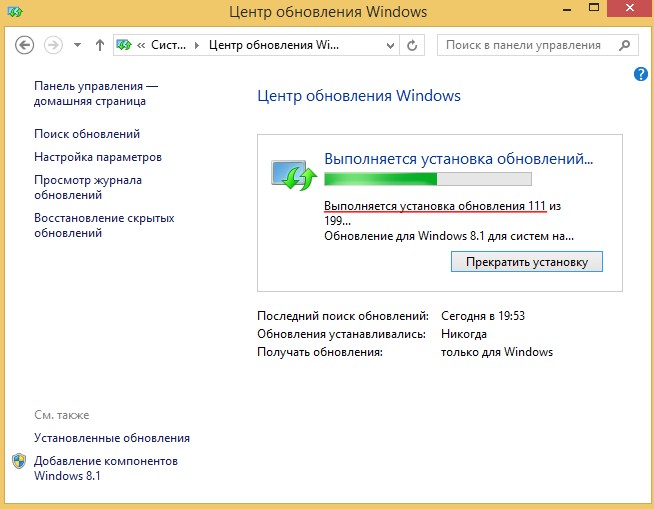- Remove From My Forums
-
Вопрос
-
не устанавливается Windows8.1-KB2999226-x64
пишет обновление не применимо для вашего компьютера.
система Windows Server 2012 R2 Standard x64 обновление скачено соответсвенно с сайта майкрософт
данное обновление требуется для установки wireshark, поэтому крайне необходимо.
обновление скачал оттуда https://www.microsoft.com/en-us/download/details.aspx?id=49063
-
Изменено
29 марта 2018 г. 12:56
-
Изменено
Ответы
-
Добрый День.
Проверьте предварительные условия для
установки этого обновления необходимо иметь накопительный пакет обновления для Windows RT 8.1, Windows 8.1 и Windows Server 2012 R2 (2919355) от
апреля 2014 г., установленный в Windows Server 2012 R2 или Windows 8.1. Или установите Пакет
обновления 1 для Windows 7 или Windows Server 2008 R2. Или установите Пакет
обновления 2 для Windows Vista и Windows Server 2008.
Я не волшебник, я только учусь
MCP CCNA. Если Вам помог чей-либо ответ, пожалуйста, не забывайте жать на кнопку «Пометить как ответ» или проголосовать «полезное сообщение». Мнения, высказанные здесь, являются отражением моих личных взглядов,
а не позиции работодателя. Вся информация предоставляется как есть без каких-либо гарантий.
Блог IT Инженера,
Twitter, YouTube, GitHub. -
Добрый День.
Покажите пожалуйста лог сторонней антивирусной утилиты FRST,
согласно следующей инструкции:
— Скачайте Farbar
Recovery Scan Toolи
сохраните на Рабочем столе.Примечание:
необходимо выбрать версию, совместимую с Вашей операционной системой. Если Вы не уверены, какая версия подойдет для Вашей системы, скачайте обе и попробуйте запустить. Только одна из них запустится на Вашей системе.
[*]Запустите программу двойным щелчком. Когда программа запустится, нажмите Yes для
соглашения с предупреждением.
[*]Убедитесь, что в окне Optional
Scan отмечены «List
BCD» и «Driver
MD5«.
[*]Нажмите кнопку Scan.
[*]После окончания сканирования будет создан отчет (FRST.txt)
в той же папке, откуда была запущена программа. Пожалуйста, прикрепите отчет в следующем сообщении.
[*]Если программа была запущена в первый раз, будет создан отчет (Addition.txt).
Пожалуйста, прикрепите его в следующем сообщении.
Я не волшебник, я только учусь
MCP CCNA. Если Вам помог чей-либо ответ, пожалуйста, не забывайте жать на кнопку «Пометить как ответ» или проголосовать «полезное сообщение». Мнения, высказанные здесь, являются отражением моих личных взглядов,
а не позиции работодателя. Вся информация предоставляется как есть без каких-либо гарантий.
Блог IT Инженера,
Twitter, YouTube, GitHub.
Дискуссия о необходимости установки обновлений для операционной системы Windows уже давно перешла из стадии технического спора в разряд риторических вопросов, на которые нет однозначных ответов.
Дискуссионный лагерь разделился на три группы «противоборствующих сторон»:
- те, кто однозначно против обновлений;
- те, кто считает, что все обновления важны для стабильной работы системы;
- и те, кто устанавливает обновления по-необходимости и по собственному выбору.
Но каждый пользователь вне зависимости от приверженности к какой-либо группе рано или поздно сталкивается с определёнными трудностями, связанными с установкой или откатом скачанных обновлений.
И в данной статье мы рассмотрим основные причины и способы решения проблемы системного сбоя с сообщением «Обновление неприменимо к данному компьютеру» при попытке установить пакет под номером «Kb2999226»
Почему не устанавливается обновление kb2999226 на windows 7?
Для начала стоит отметить, что обновление операционной системы Windows (как и любого программного обеспечения) возможно при соблюдении определённых требований, установленных для конкретного файлового обновления.
Например, рассматриваемый пакет под номером «Kb2999226» имеет два основных требования:
- наличие операционной системы Windows 7 Service Pack 1;
- наличие операционной системы Windows 7 Service Pack 1 с разрядностью 64 бит.
Эти два условия являются обязательными, и в случае их несоблюдения могут возникать определённые ошибки, в том числе и в виде сообщения «Обновление неприменимо к этому компьютеру».
Соответственно, первый вариант решения проблемы — выявить, действительно ли установленная система поддерживает вышеназванные требования.
Стоит отметить, что компания Microsoft не осталась в стороне от рассматриваемой ошибки и предоставила список основных причин и производных от них вариантов решения данной проблемы.
Причина 1 — устаревшее или заменяемое обновление
Если пакет обновлений уже установлен, или же установлена более новая версия, включающая в себя компоненты из «Kb2999226», то может возникнуть вышеназванная ошибка (так как подобные действия предполагают замену ранее установленного пакета на устанавливаемый)
Варианты решения проблемы
Следовательно, для исправления потребуется или удалить ранее установленное обновление или попросту не устанавливать «Kb2999226».
Для проверки уже установленных компонентов откройте командую строку и выполните команду «wmic qfe list».
Причина 2 — отсутствие установленных важных обновлений
Конечно, если ранее не проводилась установка важных обновлений, то большинство компонентов, необходимых для работы/установки «Kb2999226», попросту отсутствуют в системе.
Варианты решения проблемы
Следует проверить наличие и возможность установки важных обновлений. Для этого потребуется:
1. Откройте «Пуск» — «Панель управления» — «Система и безопасность».
2. Найдите раздел «Центр обновления Windows» и откройте строку «Проверка обновлений».
3. В блоке «Загрузка и установка обновления для компьютера» обратите внимание строку «Важных обновлений: N доступны», где вместо «N» указано количество доступных для установки обновлений.
4. Установите все доступные варианты или же определите важнейшие из них.
Причина 3 — повреждены системные файлы, необходимые для стабильной работы компонентов операционной системы
Подобные повреждения могут быть связаны с деятельностью вирусов или с необоснованными и неграмотными вмешательствами в реестр
Варианты решения проблемы
Проверьте целостность системных файлов сканером «sfc/scannow», запустив его в командной строке с правами администратора.
Причина 4 — скачанный файл в Центре обновления Windows повреждён
Проблема также может возникнуть вследвие вирусной активности или неграмотных действий пользователя.
Варианты решения проблемы
Скачайте нужный файл вручную в каталоге обновлений Windows. Для этого посетите сайт «https://www.catalog.update.microsoft.com» и с помощью поиска найдите «Kb2999226».
В заключение
Рассматриваемая проблема наряду с вышеуказанными причинами может носить множественный индивидуальный характер и зависеть от ранее предпринятых действий, в том числе и начальной цели установки данного обновления (например, это требования системы или необходимость для работоспособности какой-либо программы/приложения).
В заключение стоит привести и несколько альтернативных вариантов, которые не имеют прямого отношения к пакету «Kb2999226», но решают множество проблем, связанных с ошибками при установке обновлений операционной системы Windows:
I вариант:
Нажмите комбинацию клавиш «WIN+R» и выполните команду «services.msc».
В открывшемся окне «Службы» найдите строку «Центр обновления Windows», выделите её и нажмите на кнопку «Остановить».
Перейдите в «C:Windows SoftwareDistribution Download» и удалите всё содержимое папки.
Вернитесь к окну «Службы» и включите «Центр обновления Windows».
Далее по описанному выше принципу проведите повторный поиск и установку важных обновлений.
II вариант
Данный вариант предполагает автоматическую проверку системы на готовность к последующей установке обновлений.
Скачать утилиту можно на официальном сайте Microsoft по адресу «https://www.microsoft.com/ru-ru/download/details.aspx?id=3132».
После проверки системы попробуйте снова установить файловое обновление «Kb2999226».
Содержание
- Устраняем ошибку «Обновление не применимо к этому компьютеру»
- Обновление не применимо к ПК
- Причина 1: Неподходящая версия и разрядность
- Причина 2: Пакет уже установлен
- Причина 3: Отсутствуют предыдущие обновления
- Причина 4: Антивирус
- Причина 5: Сбой в работе компонентов
- Причина 6: Поврежденные системные файлы
- Причина 7: Вирусы
- Заключение
- kb2999226 windows 7 x64 не устанавливается
- /social
- суббота, 15 октября 2016 г.
- KB2999226: как еще можно устанавливать обновления
- Суть и причины возникшей дисфункции
- Как исправить ошибку «Обновление не применимо к ПК»
- Заключение
- Как установить Windows Server 2012 R2 и не получить 200 обновлений вдогонку
- Готовим рабочие директории
- Скачиваем кумулятивные обновления
- Скачиваем обновления безопасности
- Интеграция обновлений
- Сборка ISO-файла
- Windows 2012 r2 обновление не применимо к этому компьютеру
- Устраняем ошибку «Обновление не применимо к этому компьютеру»
- Обновление не применимо к ПК
- Причина 1: Неподходящая версия и разрядность
- Причина 2: Пакет уже установлен
- Причина 3: Отсутствуют предыдущие обновления
- Причина 4: Антивирус
- Причина 5: Сбой в работе компонентов
- Причина 6: Поврежденные системные файлы
- Причина 7: Вирусы
- Заключение
- «Обновление неприменимо к вашему компьютеру»: почему выходит ошибка в Windows 10 при установке обновления
- Ответ
- Windows 2012 r2 обновление не применимо к этому компьютеру
- Вопрос
- Ответы
- Видео
Устраняем ошибку «Обновление не применимо к этому компьютеру»
Обновление не применимо к ПК
Подобные проблемы чаще всего возникают на пиратских версиях «семерки», а также ее «кривых» сборках. «Взломщики» могут удалить нужные компоненты или повредить их при последующей упаковке. Именно поэтому в описаниях образов на торрентах мы можем встретить фразу «обновления отключены» или «не обновляйте систему».
Существуют и другие причины.
Разбирать причины мы будем в порядке возрастания сложности их устранения, так как иногда можно выполнить несколько простых действий, чтобы решить проблему. В первую очередь нужно исключить возможное повреждение файла при загрузке. Для этого его требуется удалить, а затем скачать заново. Если ситуация не изменилась, то переходите к рекомендациям, приведенным ниже.
Причина 1: Неподходящая версия и разрядность
Перед тем как скачать обновление с официально сайта, удостоверьтесь, что оно подходит к вашей версии ОС и ее разрядности. Сделать это можно, раскрыв список системных требований на странице загрузки.
Причина 2: Пакет уже установлен
Это одна из самых простых и распространенных причин. Мы можем не помнить или попросту не знать, какие обновления установлены на ПК. Выполнить проверку довольно легко.
Причина 3: Отсутствуют предыдущие обновления
Здесь все просто: необходимо выполнить обновление системы в автоматическом или ручном режиме с помощью «Центра обновлений». После того как операция будет полностью завершена, можно устанавливать необходимый пакет, предварительно проверив список, как в описании причины номер 1.
Если вы являетесь «счастливым» обладателем пиратской сборки, то данные рекомендации могут не сработать.
Причина 4: Антивирус
Какими бы «умными» не называли свои продукты разработчики, антивирусные программы довольно часто поднимают ложную тревогу. Особенно пристально они следят за теми приложениями, которые работают с системными папками, расположенными в них файлами и ключами реестра, отвечающими за настройку параметров ОС. Самое очевидное решение – на время отключить антивирус.
Если отключение невозможно, или ваш антивирус не упоминается в статье (ссылка выше), то можно применить безотказный прием. Его смысл заключается в загрузке системы в «Безопасный режим», в котором все антивирусные программы не подлежат запуску.
Подробнее: Как зайти в безопасный режим на Windows 10, Windows 8, Windows 7, Windows XP
После загрузки можно попытаться установить обновление. Обратите внимание, что для этого вам понадобится полный, так называемый оффлайновый, установщик. Таким пакетам не требуется подключение к интернету, который в «Безопасном режиме» не работает. Скачать файлы можно на официальном сайте Microsoft, введя в поисковую строку Яндекса или Google запрос с кодом обновления. Если же вы предварительно скачали апдейты с помощью «Центра обновлений», то ничего больше искать не нужно: все необходимые компоненты уже загружены на жесткий диск.
Причина 5: Сбой в работе компонентов
В этом случае нам поможет ручная распаковка и установка обновления с помощью системных утилит expand.exe и dism.exe. Они являются встроенными компонентами Windows и не требуют скачивания и инсталляции.
Рассмотрим процесс на примере одного из пакетов обновлений для Windows 7. Данную процедуру нужно выполнять из учетной записи, имеющей администраторские права.
Windows6.1-KB979900-x86.msu — название файла с апдейтом, которое нужно заменить на свое.
Dism /online /add-package /packagepath:c:updateWindows6.1-KB979900-x86.cab
Причина 6: Поврежденные системные файлы
Начнем сразу с предупреждения. Если вы пользуетесь пиратской версией Windows или вами были внесены изменения в системные файлы, например, при установке пакета оформления, то действия, которые необходимо будет выполнить, могут привести к неработоспособности системы.
Речь идет о системной утилите sfc.exe, которая проверяет целостность системных файлов и, при необходимости (возможности), заменяет их работоспособными копиями.
В том случае, если утилита сообщает о невозможности восстановления, выполните эту же операцию в «Безопасном режиме».
Причина 7: Вирусы
Вирусы – это извечные враги пользователей Windows. Такие программы способны принести массу неприятностей – от повреждения некоторых файлов до вывода из строя системы целиком. Для того чтобы опознать и удалить вредоносные приложения, необходимо воспользоваться рекомендациями, приведенными в статье, ссылку на которую вы найдете ниже.
Заключение
Мы уже говорили в начале статьи, что обсуждаемая неполадка чаще всего наблюдается на пиратских копиях Виндовс. Если это ваш случай, и способы устранения причин не сработали, то придется отказаться от установки обновления или перейти на использование лицензионной операционной системы.
Источник
kb2999226 windows 7 x64 не устанавливается
Всем привет! Обновление, которое имеет код «KB2999226» было разработано для того, чтобы специально созданные для операционной системы «Windows 10» утилиты «Software Development Kit» (SDK) функционировали корректно в более ранних версиях операционной системы.
Итак, сегодня мы рассмотрим процесс инсталляции данного компонента обновления Universal CRT на примере операционной системы «Windows 7».
Для того, чтобы установить апдейт «KB2999226» можно применить две стратегии. Первая заключается в том, чтобы перейти на официальный сайт корпорации «Майкрософт» и скачать обновление оттуда, а втора в использовании специальной системной утилиты – «Центра обновлений». К слову, оба этих способа применимы к инсталляции абсолютно любого обновления.
Итак, как вы уже поняли, используя первый способ, вы будете делать всё вручную, а второй способ немного автоматизирует этот процесс. Но давайте поговорим про оба этих метода более подробно.
Метод 1 – Сайт технической поддержки «Майкрософт»
Данный способ достаточно прост в своей реализации. Итак, для того, чтобы установить обновление «KB2999226» нужно сделать следующее:
1) Перейдите по одной из двух ссылок ниже. Всё зависит от разрядности вашей операционной системы. После на появившемся сайте нужно кликнуть по клавише «Скачать».
2) В скачанном архиве нужно будет отыскать документ с названием «Windows6.1-KB2999226-x64.msu» и после запустить его двойным кликом левой клавишей мыши. Когда ваша система будет просканирована, установочный файл предложит вам приступить к процедуре инсталляции обновления. Здесь, естественно, соглашаемся, нажатием на клавишу «Да».
Метод 2 – Системная утилита «Центр обновлений»
Итак, как мы уже говорили ранее, сейчас мы будем рассказывать вам про системную утилиту «Центр обновления Windows». С её помощью можно устанавливать любые доступные обновления с официальных источников корпорации «Майкрософт», что достаточно увеличивает ваш шанс не подхватить вредоносных файлов.
1) Первым делом нам нужно перейти в меню «Выполнить». Для этого на клавиатуре нажимаем комбинацию клавиш Win+R и вводим в соответствующее поле следующее:
После чего нажимаем на клавишу Enter.
Итак, как вы видите, установить обновление «KB2999226» для «Windows 7» достаточно просто. Надеемся, что данная статья смогла помочь вам.
it :: sa :: dev :: music
суббота, 15 октября 2016 г.
KB2999226: как еще можно устанавливать обновления
Это обновление из стандартной библиотеки С++ от Microsoft версии 2015 года (Visual Studio 2015). Уже есть программы, тянущие его за собой (к примеру, Microsoft Office 2016). В обычном порядке (по двойному щелчку) его удается установить чуть реже, чем никогда: компьютер просто производит бесконечный поиск того, что пытается установить.
А теперь — как поставить это обновление отдельно:
Переходим в папку, в которую распаковали это обновление (у нас она называется «1»):После распаковки наступает самое главное — установка в систему:
dism.exe /Online /Add-Package /PackagePath:Windows6.1-KB2999226-x64.cab
Ряд пользователей ОС Виндовс 7 при попытке обновления своей системы могут столкнуться с ошибкой данного обновления, сопровождающейся текстом «Обновление не применимо к этому компьютеру». Обычно такая проблема связана с отсутствием в системе предустановленных файлов, подготавливающих данное обновление, а также некорректно выбранной версией обновления (для 32-битной ОС выбран 64-битный апдейт, и наоборот). В данном материале я подробно рассмотрю суть проблемы, когда обновление становится не применимым к этому ПК, а также перечислю варианты её решения.

Суть и причины возникшей дисфункции
Установщик обновлений для Виндовс 7 при попытке инсталляции в систему недавно скачанного апдейта может встретить несоответствующие данному апдейту условия, и прекратить установку вызвав ошибку «Обновление не применимо к этому компьютеру».
Указанные условия могут быть следующими:
Как исправить ошибку «Обновление не применимо к ПК»
Учитывая перечисленные факторы, наметим варианты решения проблемы. Рекомендую выполнить следующее:
Также, если проблема в Windows 7 «Обновление не применимо к этому компьютеру» будет повторяться, проведите диагностику центра обновлений, нажав на Win+R, и введя там:
msdt /id WindowsUpdateDiagnostic
Заключение
Во многих случаях проблема с установкой новых апдейтов может быть вызвана отсутствием в системе файлов, подготавливающих базис для установки таких обновлений. Рекомендуется не только установить все необходимые компоненты, но и довольно тщательно отнестись к самому процессу установки, использовав перечисленный комплекс советов из данного материала.
Источник
Как установить Windows Server 2012 R2 и не получить 200 обновлений вдогонку

Огромное количество обновлений — источник головной боли. Наиболее актуальный дистрибутив сервера, так называемый «Update2», в который интегрированы обновления по ноябрь 2014 года, безнадежно устарел. Установив с него операционную систему, вы получите вдогонку еще 200+ обновлений, которые будут устанавливаться 2-4 часа.
В этой короткой инструкции мы освежим ноябрьский дистрибутив, интегрировав в него все кумулятивные пакеты обновлений и обновления безопасности.
Помимо дистрибутива мы освежим и память администратора, вспомнив как обновляется носитель для установки, зачем выполняется каждый шаг, и какие нас может ожидать подвохи на разных этапах.
Делать будем по максимуму просто, используя штатные инструменты.
Все работы лучше проводить на сервере с уже развернутом Windows Server 2012 R2, чтобы не было накладок с версией утилиты DISM. Так же на нем удобно подключать ISO файлы, не распаковывая их.
Готовим рабочие директории
Для работы потребуются следующие каталоги:
ISO — в этот каталог копируются файлы дистрибутива. В скопируйте в него содержимое дистрибутива SW_DVD9_Windows_Svr_Std_and_DataCtr_2012_R2_64Bit_English_-4_MLF_X19-82891.ISO, предварительно смонтировав образ, а затем размонтировав.
MOUNT — пустой каталог, в него будут монтироваться образы из wim-файла.
CU — в этот каталог поместим кумулятивные обновления
SU — в этом каталоге будут находиться обновления безопасности и другие обновления
Скачиваем кумулятивные обновления
Tip & Trick #1. Microsoft выпускает для Windows Server 2012 R2 кумулятивные пакеты обновлений, но в них входят только обновления, исправляющие ошибки и улучшающие функционал. Обновления безопасности не включены. При этом обновления и не особо кумулятивны. Некоторые не включают в себя предыдущие обновления, и надо ставить «кумулятивное» за каждый месяц. Бардак. В октябре эта ситуация изменится к лучшему.
Со списком кумулятивных обновлений вы можете ознакомиться на этой wiki странице.
С ноября 2014 года нам потребуется интегрировать следующие обновления:
1. December 2014 Windows RT 8.1, Windows 8.1, and Windows Server 2012 R2. KB3013769, cкачать.
2. July 2016 Windows RT 8.1, Windows 8.1, and Windows Server 2012 R2. KB3172614, скачать.
Пакеты за май и июнь поглощены этим июльским пакетом. Но перед установкой обязательно обновление April 2015 servicing stack update for Windows 8.1 and Windows Server 2012 R2. KB3021910, скачать.
3. August 2016 Windows RT 8.1, Windows 8.1, and Windows Server 2012 R2. KB3179574, скачать.
UPD: Я несколько преувеличил то, насколько Microsoft качественно подготовила дистрибутив. Обновления April 2014 и November 2014 действительно интегрированы. А все промежуточные — нет. Поэтому добавляем
May 2014 update rollup for Windows RT 8.1, Windows 8.1, and Windows Server 2012 R2. KB2955164, скачать
June 2014 update rollup for Windows RT 8.1, Windows 8.1, and Windows Server 2012 R2. KB2962409, скачать.
July 2014 update rollup for Windows RT 8.1, Windows 8.1, and Windows Server 2012 R2. KB2967917, скачать.
August 2014 update rollup for Windows RT 8.1, Windows 8.1, and Windows Server 2012 R2. KB2975719, скачать.
September 2014 update rollup for Windows RT 8.1, Windows 8.1, and Windows Server 2012 R2. KB2984006, скачать.
October 2014 update rollup for Windows RT 8.1, Windows 8.1, and Windows Server 2012 R2. KB2995388, скачать.
Tip & Trick #2. В разных статьях для интеграции обновлений предлагается извлечь из msu cab-файл. Делать это для offline-образа необязательно — интегрируйте msu без распаковки.
В папку CU разместите упомянутые выше msu файлы — Windows8.1-KB3013769-x64.msu, Windows8.1-KB3021910-x64.msu, Windows8.1-KB3138615-x64.msu, Windows8.1-KB3172614-x64.msu, Windows8.1-KB3179574-x64.msu.
Скачиваем обновления безопасности
Помимо кумулятивных обновлений интегрируем обновления, которые способна скачать утилита WSUS Offline Update.
Для этого:
Обновления готовы, приступим к интеграции.
Интеграция обновлений
Этот процесс легко следующим автоматизировать командным файлом:
Tip: Запуская командный файл, перенаправьте вывод в журнал
В результате мы получим файл D:WS2012R2ISOsourcesinstall.wim размером в 6.15Gb. Можем ли мы его уменьшить? Да, с помощью экспорта можно получить оптимизированный файл размером в 5.85Gb.
Экономия небольшая, кроме того после этого не очень красиво выглядит диалог выбора операционной системы при установке, поэтому следующий шаг опционален.
Для получения сжатого образа необходимо:
Удалите оригинальный install.wim, а сформированный install1.wim переименуйте в install.wim
По совету D1abloRUS, если вы хотите получить инсталляционный диск минимального размера умещающийся на DVD5, можно экспортировать один (и только один) из образов в esd файл. Например, для экспорта Windows Server 2012 R2 Standard, используйте команду
Оригинальный install.wim можно удалить.
Сборка ISO-файла
Для сборки нам потребуется утилита oscdimg.exe из комплекта Windows ADK. Если у вас ее не оказалось, можно просто скачать утилиту по ссылке (не используйте из этого комплекта ничего, кроме самой утилиты).
Tip & Trick #3. Для того, чтобы не было проблем с загрузкой из образа, следует расположить загрузочные файлы в пределах первых 4 гигабайт образа. Для этого используем файл bootorder.txt
bootbcd
bootboot.sdi
bootbootfix.bin
bootbootsect.exe
bootetfsboot.com
bootmemtest.exe
booten-usbootsect.exe.mui
bootfontschs_boot.ttf
bootfontscht_boot.ttf
bootfontsjpn_boot.ttf
bootfontskor_boot.ttf
bootfontswgl4_boot.ttf
sourcesboot.wim
Пути в этом файле указываются относительно корневой директории с образом, поэтому подстраивать пути на ваши фактические не требуется.
Tip & Trick #4. Если install.wim имеет размер больше 4700Mb, то инсталлятор вылетит с ошибкой «Windows cannot open the required file D:sourcesinstall.wim. Error code: 0x8007000D».
Нас учили что жизнь — это бой, поэтому разделим исходный install.wim на два командой
Оригинальный файл install.wim можно удалить.
Tip & Trick #5. Вообще Microsoft говорит, что пить так делать нельзя.
Мы говорим, что будем! Инсталлятор прекрасно подхватывает swm-файл. Проблем с установкой не будет.
Собираем образ командой:
Уважаемый ildarz подсказывает, что для создания образа, одинаково хорошо работающего с BIOS и EFI, следует руководствоваться KB947024 и создавать образ так:
Работоспособность проверена в ESXi с любым типом загрузки (BIOS/EFI).
Все получилось? Поздравляю!
Но решена ли проблема полностью? Для идеала необходимо интегрировать еще сотню «опциональных» и «рекомендованных» обновлений, но с этим не будем торопиться. Дадим Microsoft шанс самим разобраться в том бардаке, который они устроили с обновлениями.
PS. Зачем мы все это делали? Для того, чтобы освежить память, сделать работу чуть удобнее и получить несколько простых командных файлов, при помощи которых в дальнейшем можно практически автоматизированно интегрировать обновления в серверный дистрибутив, экономя время ввода сервера в эксплуатацию. Тем более есть надежда, что начиная с октября интегрировать обновления станет гораздо проще.
Точно так же вы сможете интегрировать Windows 7 convenience rollup и не наступить на грабли распаковки обновлений, невозможности загрузки из образа, превышения размера install.wim.
Спасибо за внимание и до новых встреч, друзья.
Если есть возможность поделиться опытом — жду вас в комментариях.
Источник
Windows 2012 r2 обновление не применимо к этому компьютеру
Устраняем ошибку «Обновление не применимо к этому компьютеру»
Обновление не применимо к ПК
Подобные проблемы чаще всего возникают на пиратских версиях «семерки», а также ее «кривых» сборках. «Взломщики» могут удалить нужные компоненты или повредить их при последующей упаковке. Именно поэтому в описаниях образов на торрентах мы можем встретить фразу «обновления отключены» или «не обновляйте систему».
Существуют и другие причины.
Разбирать причины мы будем в порядке возрастания сложности их устранения, так как иногда можно выполнить несколько простых действий, чтобы решить проблему. В первую очередь нужно исключить возможное повреждение файла при загрузке. Для этого его требуется удалить, а затем скачать заново. Если ситуация не изменилась, то переходите к рекомендациям, приведенным ниже.
Причина 1: Неподходящая версия и разрядность
Перед тем как скачать обновление с официально сайта, удостоверьтесь, что оно подходит к вашей версии ОС и ее разрядности. Сделать это можно, раскрыв список системных требований на странице загрузки.
Причина 2: Пакет уже установлен
Это одна из самых простых и распространенных причин. Мы можем не помнить или попросту не знать, какие обновления установлены на ПК. Выполнить проверку довольно легко.
- Вызываем строку «Выполнить» клавишами Windows+R и вводим команду для перехода к апплету «Программы и компоненты».

Переключаемся на раздел со списком установленных обновлений, нажав на ссылку, указанную на скриншоте.

Далее в поле поиска вводим код апдейта, например,
Причина 3: Отсутствуют предыдущие обновления
Здесь все просто: необходимо выполнить обновление системы в автоматическом или ручном режиме с помощью «Центра обновлений». После того как операция будет полностью завершена, можно устанавливать необходимый пакет, предварительно проверив список, как в описании причины номер 1.
Если вы являетесь «счастливым» обладателем пиратской сборки, то данные рекомендации могут не сработать.
Причина 4: Антивирус
Какими бы «умными» не называли свои продукты разработчики, антивирусные программы довольно часто поднимают ложную тревогу. Особенно пристально они следят за теми приложениями, которые работают с системными папками, расположенными в них файлами и ключами реестра, отвечающими за настройку параметров ОС. Самое очевидное решение – на время отключить антивирус.
Если отключение невозможно, или ваш антивирус не упоминается в статье (ссылка выше), то можно применить безотказный прием. Его смысл заключается в загрузке системы в «Безопасный режим», в котором все антивирусные программы не подлежат запуску.
Подробнее: Как зайти в безопасный режим на Windows 10, Windows 8, Windows 7, Windows XP
После загрузки можно попытаться установить обновление. Обратите внимание, что для этого вам понадобится полный, так называемый оффлайновый, установщик. Таким пакетам не требуется подключение к интернету, который в «Безопасном режиме» не работает. Скачать файлы можно на официальном сайте Microsoft, введя в поисковую строку Яндекса или Google запрос с кодом обновления. Если же вы предварительно скачали апдейты с помощью «Центра обновлений», то ничего больше искать не нужно: все необходимые компоненты уже загружены на жесткий диск.
Причина 5: Сбой в работе компонентов
В этом случае нам поможет ручная распаковка и установка обновления с помощью системных утилит expand.exe и dism.exe. Они являются встроенными компонентами Windows и не требуют скачивания и инсталляции.
Рассмотрим процесс на примере одного из пакетов обновлений для Windows 7. Данную процедуру нужно выполнять из учетной записи, имеющей администраторские права.
- Запускаем «Командную строку» от имени администратора. Делается это в меню «Пуск – Все программы — Стандартные».

Помещаем скачанный установщик в корень диска C:. Это делается для удобства ввода последующих команд. Там же создаем новую папку для распакованных файлов и даем ей какое-нибудь простое имя, например, «update».

В консоли выполняем команду распаковки.
Windows6.1-KB979900-x86.msu — название файла с апдейтом, которое нужно заменить на свое.

После завершения процесса вводим еще одну команду, которая установит пакет с помощью утилиты dism.exe.
Dism /online /add-package /packagepath:c:updateWindows6.1-KB979900-x86.cab
Причина 6: Поврежденные системные файлы
Начнем сразу с предупреждения. Если вы пользуетесь пиратской версией Windows или вами были внесены изменения в системные файлы, например, при установке пакета оформления, то действия, которые необходимо будет выполнить, могут привести к неработоспособности системы.
Речь идет о системной утилите sfc.exe, которая проверяет целостность системных файлов и, при необходимости (возможности), заменяет их работоспособными копиями.
В том случае, если утилита сообщает о невозможности восстановления, выполните эту же операцию в «Безопасном режиме».
Причина 7: Вирусы
Вирусы – это извечные враги пользователей Windows. Такие программы способны принести массу неприятностей – от повреждения некоторых файлов до вывода из строя системы целиком. Для того чтобы опознать и удалить вредоносные приложения, необходимо воспользоваться рекомендациями, приведенными в статье, ссылку на которую вы найдете ниже.
Заключение
Мы уже говорили в начале статьи, что обсуждаемая неполадка чаще всего наблюдается на пиратских копиях Виндовс. Если это ваш случай, и способы устранения причин не сработали, то придется отказаться от установки обновления или перейти на использование лицензионной операционной системы.
«Обновление неприменимо к вашему компьютеру»: почему выходит ошибка в Windows 10 при установке обновления
Ответ
Однозначно дать ответ почему конкретное обновление не применимо именно к вашему компьютеру я не смогу, тут нужно смот4реть сам компьютер. Но я попробую рассмотреть основные причины, из-за которых невозможно установить обновление безопасности Windows и способы решения проблемы.
Итак, ошибка «Обновление неприменимо к этому компьютеру» (The Update is not applicable to your Computer – в английской версии Windows) появляется при попытке ручной установки MSU обновления через утилиту wusa.exe (Автономный установщик обновлений Windows). Почему Windows 10 / 8.1 / 7 может считать, что обновление неприменимо:
В некоторых случаях можно попробовать установить MSU файл обновления не через утилиту WUSA.exe (ее использует тот самый автономный установщик обновлений Windows), а распаковав CAB файл и установив его через DISM или командлет Add-WindowsPackage напрямую в образ Windows. Для вашего обновления процедура ручной установки обновления может выглядеть так:
Касательно вашего случая. Не обязательно устанавливать именно обновление KB4103723. Это кумулятивное обновление для Windows 10 1607 x64 от мая 2018 года, соответственно вы можете установить любое более позднее кумулятивное обновление для вашей версии Windows, т.к. оно уже включает все предыдущие обновления. Например, вы можете установить обновление KB4467684 (ноябрь 2018) для Windows 10 1607.
Иногда полезно посмотреть конкретный код ошибки установки обновлений в консоли просмотр событий. Перейдите в раздел Установка (Event Viewer > Windows Logs > Setup) и найдите событие с источником WUSA, скорее всего там будет содержаться примерно такой текст:
Имеет смысл поискать в Google информацию по данному коду ошибки установки обновлений Windows, также вам может помочь полный список кодов ошибок Windows Update.
Windows 2012 r2 обновление не применимо к этому компьютеру
Вопрос
не устанавливается Windows8.1-KB2999226-x64
пишет обновление не применимо для вашего компьютера.
система Windows Server 2012 R2 Standard x64 обновление скачено соответсвенно с сайта майкрософт
данное обновление требуется для установки wireshark, поэтому крайне необходимо.
Ответы
Я не волшебник, я только учусь MCP CCNA. Если Вам помог чей-либо ответ, пожалуйста, не забывайте жать на кнопку “Пометить как ответ” или проголосовать “полезное сообщение”. Мнения, высказанные здесь, являются отражением моих личных взглядов, а не позиции работодателя. Вся информация предоставляется как есть без каких-либо гарантий. Блог IT Инженера, Twitter, YouTube, GitHub.
Я не волшебник, я только учусь MCP CCNA. Если Вам помог чей-либо ответ, пожалуйста, не забывайте жать на кнопку “Пометить как ответ” или проголосовать “полезное сообщение”. Мнения, высказанные здесь, являются отражением моих личных взглядов, а не позиции работодателя. Вся информация предоставляется как есть без каких-либо гарантий. Блог IT Инженера, Twitter, YouTube, GitHub.
Источник
Видео
Как исправить ошибку «Обновление не применимо к этому компьютеру»
ОБНОВЛЕНИЕ НЕ ПРИМЕНИМО К ЭТОМУ КОМПЬЮТЕРУ // ОШИБКА ПРИ УСТАНОВКЕ ОБНОВЛЕНИЯ ДЛЯ FACEIT ANTI-CHEAT
Как установить обновление Windows 7 KB2533623? Ошибка. Это обновление не применимо к вашей системе.
Исправляем бесконечный поиск обновлений Windows 8.1 ©
Как исправить обновление не применимо к вашему компьютеру Windows 10/8/7
Установка Windows Server 2012 R2 на современный компьютер
Не устанавливаются обновления Windows 7
Как исправить ошибку api-ms-win-crt-runtime-l1-1-0.dll 💡
ВОТ ОН!!! — февральский Update Windows 11 (Накопительное обновление Windows 11 2022 02 KB5010414)
Как исправить ошибку api-ms-win-crt-runtime-l1-1-0.dll (не работает скайп, игры и т.п.)
Содержание
- Kb2999226 для windows server 2012 r2 x64
- Вопрос
- Ответы
- Kb2999226 для windows server 2012 r2 x64
- Вопрос
- Ответы
- Kb2999226 для windows server 2012 r2 x64
- Вопрос
- Ответы
- Kb2999226 для windows server 2012 r2 x64
- Вопрос
- Ответы
- Как установить Windows Server 2012 R2 и не получить 200 обновлений вдогонку
- Готовим рабочие директории
- Скачиваем кумулятивные обновления
- Скачиваем обновления безопасности
- Интеграция обновлений
- Сборка ISO-файла
Kb2999226 для windows server 2012 r2 x64
Вопрос
не устанавливается Windows8.1-KB2999226-x64
пишет обновление не применимо для вашего компьютера.
система Windows Server 2012 R2 Standard x64 обновление скачено соответсвенно с сайта майкрософт
данное обновление требуется для установки wireshark, поэтому крайне необходимо.
Ответы
Проверьте п редварительные условия д ля установки этого обновления необходимо иметь накопительный пакет обновления для Windows RT 8.1, Windows 8.1 и Windows Server 2012 R2 (2919355) от апреля 2014 г. , установленный в Windows Server 2012 R2 или Windows 8.1. Или установите Пакет обновления 1 для Windows 7 или Windows Server 2008 R2 . Или установите Пакет обновления 2 для Windows Vista и Windows Server 2008 .
Я не волшебник, я только учусь MCP CCNA. Если Вам помог чей-либо ответ, пожалуйста, не забывайте жать на кнопку «Пометить как ответ» или проголосовать «полезное сообщение». Мнения, высказанные здесь, являются отражением моих личных взглядов, а не позиции работодателя. Вся информация предоставляется как есть без каких-либо гарантий. Блог IT Инженера, Twitter, YouTube, GitHub.
- Помечено в качестве ответа Petko Krushev Microsoft contingent staff, Moderator 5 апреля 2018 г. 7:05
Покажите пожалуйста лог сторонней антивирусной утилиты FRST , согласно следующей инструкции:
— Скачайте Farbar Recovery Scan Tool 
Примечание : необходимо выбрать версию, совместимую с Вашей операционной системой. Если Вы не уверены, какая версия подойдет для Вашей системы, скачайте обе и попробуйте запустить. Только одна из них запустится на Вашей системе.
[*]Запустите программу двойным щелчком. Когда программа запустится, нажмите Yes для соглашения с предупреждением.
[*]Убедитесь, что в окне Optional Scan отмечены » List BCD » и » Driver MD5 «. 
[*]Нажмите кнопку Scan .
[*]После окончания сканирования будет создан отчет ( FRST.txt ) в той же папке, откуда была запущена программа. Пожалуйста, прикрепите отчет в следующем сообщении.
[*]Если программа была запущена в первый раз, будет создан отчет ( Addition.txt ). Пожалуйста, прикрепите его в следующем сообщении.
Я не волшебник, я только учусь MCP CCNA. Если Вам помог чей-либо ответ, пожалуйста, не забывайте жать на кнопку «Пометить как ответ» или проголосовать «полезное сообщение». Мнения, высказанные здесь, являются отражением моих личных взглядов, а не позиции работодателя. Вся информация предоставляется как есть без каких-либо гарантий. Блог IT Инженера, Twitter, YouTube, GitHub.
Kb2999226 для windows server 2012 r2 x64
Вопрос
не устанавливается Windows8.1-KB2999226-x64
пишет обновление не применимо для вашего компьютера.
система Windows Server 2012 R2 Standard x64 обновление скачено соответсвенно с сайта майкрософт
данное обновление требуется для установки wireshark, поэтому крайне необходимо.
Ответы
Проверьте п редварительные условия д ля установки этого обновления необходимо иметь накопительный пакет обновления для Windows RT 8.1, Windows 8.1 и Windows Server 2012 R2 (2919355) от апреля 2014 г. , установленный в Windows Server 2012 R2 или Windows 8.1. Или установите Пакет обновления 1 для Windows 7 или Windows Server 2008 R2 . Или установите Пакет обновления 2 для Windows Vista и Windows Server 2008 .
Я не волшебник, я только учусь MCP CCNA. Если Вам помог чей-либо ответ, пожалуйста, не забывайте жать на кнопку «Пометить как ответ» или проголосовать «полезное сообщение». Мнения, высказанные здесь, являются отражением моих личных взглядов, а не позиции работодателя. Вся информация предоставляется как есть без каких-либо гарантий. Блог IT Инженера, Twitter, YouTube, GitHub.
- Помечено в качестве ответа Petko Krushev Microsoft contingent staff, Moderator 5 апреля 2018 г. 7:05
Покажите пожалуйста лог сторонней антивирусной утилиты FRST , согласно следующей инструкции:
— Скачайте Farbar Recovery Scan Tool 
Примечание : необходимо выбрать версию, совместимую с Вашей операционной системой. Если Вы не уверены, какая версия подойдет для Вашей системы, скачайте обе и попробуйте запустить. Только одна из них запустится на Вашей системе.
[*]Запустите программу двойным щелчком. Когда программа запустится, нажмите Yes для соглашения с предупреждением.
[*]Убедитесь, что в окне Optional Scan отмечены » List BCD » и » Driver MD5 «. 
[*]Нажмите кнопку Scan .
[*]После окончания сканирования будет создан отчет ( FRST.txt ) в той же папке, откуда была запущена программа. Пожалуйста, прикрепите отчет в следующем сообщении.
[*]Если программа была запущена в первый раз, будет создан отчет ( Addition.txt ). Пожалуйста, прикрепите его в следующем сообщении.
Я не волшебник, я только учусь MCP CCNA. Если Вам помог чей-либо ответ, пожалуйста, не забывайте жать на кнопку «Пометить как ответ» или проголосовать «полезное сообщение». Мнения, высказанные здесь, являются отражением моих личных взглядов, а не позиции работодателя. Вся информация предоставляется как есть без каких-либо гарантий. Блог IT Инженера, Twitter, YouTube, GitHub.
Kb2999226 для windows server 2012 r2 x64
Вопрос
не устанавливается Windows8.1-KB2999226-x64
пишет обновление не применимо для вашего компьютера.
система Windows Server 2012 R2 Standard x64 обновление скачено соответсвенно с сайта майкрософт
данное обновление требуется для установки wireshark, поэтому крайне необходимо.
Ответы
Проверьте п редварительные условия д ля установки этого обновления необходимо иметь накопительный пакет обновления для Windows RT 8.1, Windows 8.1 и Windows Server 2012 R2 (2919355) от апреля 2014 г. , установленный в Windows Server 2012 R2 или Windows 8.1. Или установите Пакет обновления 1 для Windows 7 или Windows Server 2008 R2 . Или установите Пакет обновления 2 для Windows Vista и Windows Server 2008 .
Я не волшебник, я только учусь MCP CCNA. Если Вам помог чей-либо ответ, пожалуйста, не забывайте жать на кнопку «Пометить как ответ» или проголосовать «полезное сообщение». Мнения, высказанные здесь, являются отражением моих личных взглядов, а не позиции работодателя. Вся информация предоставляется как есть без каких-либо гарантий. Блог IT Инженера, Twitter, YouTube, GitHub.
- Помечено в качестве ответа Petko Krushev Microsoft contingent staff, Moderator 5 апреля 2018 г. 7:05
Покажите пожалуйста лог сторонней антивирусной утилиты FRST , согласно следующей инструкции:
— Скачайте Farbar Recovery Scan Tool 
Примечание : необходимо выбрать версию, совместимую с Вашей операционной системой. Если Вы не уверены, какая версия подойдет для Вашей системы, скачайте обе и попробуйте запустить. Только одна из них запустится на Вашей системе.
[*]Запустите программу двойным щелчком. Когда программа запустится, нажмите Yes для соглашения с предупреждением.
[*]Убедитесь, что в окне Optional Scan отмечены » List BCD » и » Driver MD5 «. 
[*]Нажмите кнопку Scan .
[*]После окончания сканирования будет создан отчет ( FRST.txt ) в той же папке, откуда была запущена программа. Пожалуйста, прикрепите отчет в следующем сообщении.
[*]Если программа была запущена в первый раз, будет создан отчет ( Addition.txt ). Пожалуйста, прикрепите его в следующем сообщении.
Я не волшебник, я только учусь MCP CCNA. Если Вам помог чей-либо ответ, пожалуйста, не забывайте жать на кнопку «Пометить как ответ» или проголосовать «полезное сообщение». Мнения, высказанные здесь, являются отражением моих личных взглядов, а не позиции работодателя. Вся информация предоставляется как есть без каких-либо гарантий. Блог IT Инженера, Twitter, YouTube, GitHub.
Kb2999226 для windows server 2012 r2 x64
Вопрос
не устанавливается Windows8.1-KB2999226-x64
пишет обновление не применимо для вашего компьютера.
система Windows Server 2012 R2 Standard x64 обновление скачено соответсвенно с сайта майкрософт
данное обновление требуется для установки wireshark, поэтому крайне необходимо.
Ответы
Проверьте п редварительные условия д ля установки этого обновления необходимо иметь накопительный пакет обновления для Windows RT 8.1, Windows 8.1 и Windows Server 2012 R2 (2919355) от апреля 2014 г. , установленный в Windows Server 2012 R2 или Windows 8.1. Или установите Пакет обновления 1 для Windows 7 или Windows Server 2008 R2 . Или установите Пакет обновления 2 для Windows Vista и Windows Server 2008 .
Я не волшебник, я только учусь MCP CCNA. Если Вам помог чей-либо ответ, пожалуйста, не забывайте жать на кнопку «Пометить как ответ» или проголосовать «полезное сообщение». Мнения, высказанные здесь, являются отражением моих личных взглядов, а не позиции работодателя. Вся информация предоставляется как есть без каких-либо гарантий. Блог IT Инженера, Twitter, YouTube, GitHub.
- Помечено в качестве ответа Petko Krushev Microsoft contingent staff, Moderator 5 апреля 2018 г. 7:05
Покажите пожалуйста лог сторонней антивирусной утилиты FRST , согласно следующей инструкции:
— Скачайте Farbar Recovery Scan Tool 
Примечание : необходимо выбрать версию, совместимую с Вашей операционной системой. Если Вы не уверены, какая версия подойдет для Вашей системы, скачайте обе и попробуйте запустить. Только одна из них запустится на Вашей системе.
[*]Запустите программу двойным щелчком. Когда программа запустится, нажмите Yes для соглашения с предупреждением.
[*]Убедитесь, что в окне Optional Scan отмечены » List BCD » и » Driver MD5 «. 
[*]Нажмите кнопку Scan .
[*]После окончания сканирования будет создан отчет ( FRST.txt ) в той же папке, откуда была запущена программа. Пожалуйста, прикрепите отчет в следующем сообщении.
[*]Если программа была запущена в первый раз, будет создан отчет ( Addition.txt ). Пожалуйста, прикрепите его в следующем сообщении.
Я не волшебник, я только учусь MCP CCNA. Если Вам помог чей-либо ответ, пожалуйста, не забывайте жать на кнопку «Пометить как ответ» или проголосовать «полезное сообщение». Мнения, высказанные здесь, являются отражением моих личных взглядов, а не позиции работодателя. Вся информация предоставляется как есть без каких-либо гарантий. Блог IT Инженера, Twitter, YouTube, GitHub.
Как установить Windows Server 2012 R2 и не получить 200 обновлений вдогонку

Огромное количество обновлений — источник головной боли. Наиболее актуальный дистрибутив сервера, так называемый «Update2», в который интегрированы обновления по ноябрь 2014 года, безнадежно устарел. Установив с него операционную систему, вы получите вдогонку еще 200+ обновлений, которые будут устанавливаться 2-4 часа.
В этой короткой инструкции мы освежим ноябрьский дистрибутив, интегрировав в него все кумулятивные пакеты обновлений и обновления безопасности.
Помимо дистрибутива мы освежим и память администратора, вспомнив как обновляется носитель для установки, зачем выполняется каждый шаг, и какие нас может ожидать подвохи на разных этапах.
Делать будем по максимуму просто, используя штатные инструменты.
Все работы лучше проводить на сервере с уже развернутом Windows Server 2012 R2, чтобы не было накладок с версией утилиты DISM. Так же на нем удобно подключать ISO файлы, не распаковывая их.
Готовим рабочие директории
Для работы потребуются следующие каталоги:
ISO — в этот каталог копируются файлы дистрибутива. В скопируйте в него содержимое дистрибутива SW_DVD9_Windows_Svr_Std_and_DataCtr_2012_R2_64Bit_English_-4_MLF_X19-82891.ISO, предварительно смонтировав образ, а затем размонтировав.
MOUNT — пустой каталог, в него будут монтироваться образы из wim-файла.
CU — в этот каталог поместим кумулятивные обновления
SU — в этом каталоге будут находиться обновления безопасности и другие обновления
Скачиваем кумулятивные обновления
Tip & Trick #1. Microsoft выпускает для Windows Server 2012 R2 кумулятивные пакеты обновлений, но в них входят только обновления, исправляющие ошибки и улучшающие функционал. Обновления безопасности не включены. При этом обновления и не особо кумулятивны. Некоторые не включают в себя предыдущие обновления, и надо ставить «кумулятивное» за каждый месяц. Бардак. В октябре эта ситуация изменится к лучшему.
Со списком кумулятивных обновлений вы можете ознакомиться на этой wiki странице.
С ноября 2014 года нам потребуется интегрировать следующие обновления:
1. December 2014 Windows RT 8.1, Windows 8.1, and Windows Server 2012 R2. KB3013769, cкачать.
2. July 2016 Windows RT 8.1, Windows 8.1, and Windows Server 2012 R2. KB3172614, скачать.
Пакеты за май и июнь поглощены этим июльским пакетом. Но перед установкой обязательно обновление April 2015 servicing stack update for Windows 8.1 and Windows Server 2012 R2. KB3021910, скачать.
3. August 2016 Windows RT 8.1, Windows 8.1, and Windows Server 2012 R2. KB3179574, скачать.
UPD: Я несколько преувеличил то, насколько Microsoft качественно подготовила дистрибутив. Обновления April 2014 и November 2014 действительно интегрированы. А все промежуточные — нет. Поэтому добавляем
May 2014 update rollup for Windows RT 8.1, Windows 8.1, and Windows Server 2012 R2. KB2955164, скачать
June 2014 update rollup for Windows RT 8.1, Windows 8.1, and Windows Server 2012 R2. KB2962409, скачать.
July 2014 update rollup for Windows RT 8.1, Windows 8.1, and Windows Server 2012 R2. KB2967917, скачать.
August 2014 update rollup for Windows RT 8.1, Windows 8.1, and Windows Server 2012 R2. KB2975719, скачать.
September 2014 update rollup for Windows RT 8.1, Windows 8.1, and Windows Server 2012 R2. KB2984006, скачать.
October 2014 update rollup for Windows RT 8.1, Windows 8.1, and Windows Server 2012 R2. KB2995388, скачать.
Tip & Trick #2. В разных статьях для интеграции обновлений предлагается извлечь из msu cab-файл. Делать это для offline-образа необязательно — интегрируйте msu без распаковки.
В папку CU разместите упомянутые выше msu файлы — Windows8.1-KB3013769-x64.msu, Windows8.1-KB3021910-x64.msu, Windows8.1-KB3138615-x64.msu, Windows8.1-KB3172614-x64.msu, Windows8.1-KB3179574-x64.msu.
Скачиваем обновления безопасности
Помимо кумулятивных обновлений интегрируем обновления, которые способна скачать утилита WSUS Offline Update.
Для этого:
- Скачиваем программу download.wsusoffline.net
- Выбираем обновления для Windows Server 2012 R2
ОСТОРОЖНО: Если в список попали KB2966828 или KB2966827, удалите их, иначе после установки не получится добавить компонент Net Framework 3.5 (подробности).
Обновления готовы, приступим к интеграции.
Интеграция обновлений
Для интеграции обновлений нам потребуется:
- Смонтировать содержимое одного из образов в install.wim
Интегрировать в offline установку каждое обновление
Этот процесс легко следующим автоматизировать командным файлом:
Tip: Запуская командный файл, перенаправьте вывод в журнал
В результате мы получим файл D:WS2012R2ISOsourcesinstall.wim размером в 6.15Gb. Можем ли мы его уменьшить? Да, с помощью экспорта можно получить оптимизированный файл размером в 5.85Gb.
Экономия небольшая, кроме того после этого не очень красиво выглядит диалог выбора операционной системы при установке, поэтому следующий шаг опционален.
Для получения сжатого образа необходимо:
- Экспортировать первый образ из оригинального wim-файла в новый файл
- Подключить следующий образ из оригинального wim-файла в точку монтирования
- Добавить в новый файл следующий образ методом «захвата»
- Размонтировать образ, повторить итерацию добавления для каждого дополнительного образа
Автоматизируем скриптом:
Удалите оригинальный install.wim, а сформированный install1.wim переименуйте в install.wim
По совету D1abloRUS, если вы хотите получить инсталляционный диск минимального размера умещающийся на DVD5, можно экспортировать один (и только один) из образов в esd файл. Например, для экспорта Windows Server 2012 R2 Standard, используйте команду
Оригинальный install.wim можно удалить.
Сборка ISO-файла
Для сборки нам потребуется утилита oscdimg.exe из комплекта Windows ADK. Если у вас ее не оказалось, можно просто скачать утилиту по ссылке (не используйте из этого комплекта ничего, кроме самой утилиты).
Tip & Trick #3. Для того, чтобы не было проблем с загрузкой из образа, следует расположить загрузочные файлы в пределах первых 4 гигабайт образа. Для этого используем файл bootorder.txt
bootbcd
bootboot.sdi
bootbootfix.bin
bootbootsect.exe
bootetfsboot.com
bootmemtest.exe
booten-usbootsect.exe.mui
bootfontschs_boot.ttf
bootfontscht_boot.ttf
bootfontsjpn_boot.ttf
bootfontskor_boot.ttf
bootfontswgl4_boot.ttf
sourcesboot.wim
Пути в этом файле указываются относительно корневой директории с образом, поэтому подстраивать пути на ваши фактические не требуется.
Tip & Trick #4. Если install.wim имеет размер больше 4700Mb, то инсталлятор вылетит с ошибкой «Windows cannot open the required file D:sourcesinstall.wim. Error code: 0x8007000D».
Нас учили что жизнь — это бой, поэтому разделим исходный install.wim на два командой
Оригинальный файл install.wim можно удалить.
Tip & Trick #5. Вообще Microsoft говорит, что пить так делать нельзя.
In Windows 8.1 and Windows 8, Windows Setup does not support installing a split .wim file.
Мы говорим, что будем! Инсталлятор прекрасно подхватывает swm-файл. Проблем с установкой не будет.
Собираем образ командой:
oscdimg -m -n -yoD:WS2012R2bootorder.txt -bD:WS2012R2ISOBOOTetfsboot.com -lIR5_SSS_X64FREV_EN-US_DV9 D:WS2012R2ISO en_windows_server_2012R2_August_2016.iso
Уважаемый ildarz подсказывает, что для создания образа, одинаково хорошо работающего с BIOS и EFI, следует руководствоваться KB947024 и создавать образ так:
Работоспособность проверена в ESXi с любым типом загрузки (BIOS/EFI).
Все получилось? Поздравляю!
Но решена ли проблема полностью? Для идеала необходимо интегрировать еще сотню «опциональных» и «рекомендованных» обновлений, но с этим не будем торопиться. Дадим Microsoft шанс самим разобраться в том бардаке, который они устроили с обновлениями.
PS. Зачем мы все это делали? Для того, чтобы освежить память, сделать работу чуть удобнее и получить несколько простых командных файлов, при помощи которых в дальнейшем можно практически автоматизированно интегрировать обновления в серверный дистрибутив, экономя время ввода сервера в эксплуатацию. Тем более есть надежда, что начиная с октября интегрировать обновления станет гораздо проще.
Точно так же вы сможете интегрировать Windows 7 convenience rollup и не наступить на грабли распаковки обновлений, невозможности загрузки из образа, превышения размера install.wim.
Спасибо за внимание и до новых встреч, друзья.
Если есть возможность поделиться опытом — жду вас в комментариях.
|
0 / 0 / 0 Регистрация: 25.06.2018 Сообщений: 2 |
|
|
1 |
|
|
25.06.2018, 14:45. Показов 18665. Ответов 4
Чуваки, помогите. Какая-то беда. Рабочая лошадка (старенькая) на Win7 — устанавливается обновление kb2999226 и выскакивает ошибка «Обновление не применимо к этому компьютеру». Windows 7 Service Pack 1 64б. Куда копнуть?
__________________
0 |
|
Programming Эксперт 94731 / 64177 / 26122 Регистрация: 12.04.2006 Сообщений: 116,782 |
25.06.2018, 14:45 |
|
4 |
|
23 / 21 / 5 Регистрация: 20.02.2018 Сообщений: 98 |
|
|
25.06.2018, 19:17 |
2 |
|
Данная проблема может возника — Должны быть предустановленный апдейт KB2919355, которому в свою очередь, должны предшествовать KB2939087 и KB2975061 — Уже установлен данное обновления — Некорректно работает служба обновлений вашей ОС
0 |
|
0 / 0 / 1 Регистрация: 04.05.2018 Сообщений: 19 |
|
|
25.06.2018, 23:40 |
3 |
|
РешениеПоддерживаю коллегу. Пробовали просто перезагрузить Центр обновления Windows? Добавлено через 1 час 16 минут
Куда копнуть? Почитай Здесь кстати. А также обрати внимание на 4 пункт. Здесь на форуме встречались вопросы, в которых ручное скачивание файла обновления решало проблему. Попробуй
0 |
|
0 / 0 / 0 Регистрация: 25.06.2018 Сообщений: 2 |
|
|
26.06.2018, 17:21 [ТС] |
4 |
|
Данная проблема может возника Спасибо! Вроде всё из этого имеет. Только подскажите как проверить какие обновления установлены? не особо шарю в этом Добавлено через 8 часов 10 минут
А также обрати внимание на 4 пункт. Здесь на форуме встречались вопросы, в которых ручное скачивание файла обновления решало проблему
А также обрати внимание на 4 пункт. Здесь на форуме встречались вопросы, в которых ручное скачивание файла обновления решало проблему Спасибо. Скачал с оф.сайта и всё встало нормально.
0 |
|
-22 / 0 / 1 Регистрация: 06.01.2017 Сообщений: 24 |
|
|
12.11.2020, 19:44 |
5 |
|
0 |
- Remove From My Forums
-
Question
-
When I install the update
KB2999226 manually on my Win8.1 machine, it failed with error «The update is not applicable to your computer». Is it a common issue you met before? And how to fix it? I need it to be installed because I need to install VCRedist 2015-
Edited by
ShenghuaChen
Wednesday, January 11, 2017 9:41 AM
-
Edited by
All replies
-
When I install the update
KB2999226 manually on my Win8.1 machine, it failed with error «The update is not applicable to your computer». Is it a common issue you met before? And how to fix it? I need it to be installed because I need to install VCRedist 2015Did you try installing the VC++ 2015 Redistributable? It will install the required UCRT runtime in addition to the CRT. See
https://www.microsoft.com/en-us/download/details.aspx?id=53840 which says —«Microsoft Visual C++ 2015 Redistributable installs run-time components of Visual C++ libraries. These components are required to run C++ applications that are developed using Visual Studio 2015 Update 3 and link dynamically
to Visual C++ libraries. The packages can be used to run such applications on a computer even if it does not have Visual Studio 2015 installed.
These packages also install run-time components of C Runtime (CRT), Standard C++, MFC, C++ AMP, and OpenMP libraries. Microsoft Visual C++ 2015 Redistributable includes bug fixes to the runtime DLLs and also the latest versions
for KB 2999226.» (emphasis added)-
Proposed as answer by
Eddie Lotter
Wednesday, January 11, 2017 4:21 PM
-
Proposed as answer by
-
Hi
ShenghuaChen,Thank you for posting here.
I agree with RLWA32 view.
If your issue has been resolved, please remember to close your thread by marking useful posts as answer that can be helpful for other person with same issue.
If no, please feel free to contact us. I will be glad to help you.
Best Regards,
Hart
Please remember to click «Mark as Answer» the responses that resolved your issue, and to click «Unmark as Answer» if not. This can be beneficial to other community members reading this thread. If you have any compliments or complaints
to MSDN Support, feel free to contact MSDNFSF@microsoft.com. -
Hi RLWA
I tried to install VCRedist 2015, but failed. It’s because I install VCRedist 2015 failed with error «Error 0x80070642: Failed to execute MSU package», then I tried to install the Windows update KB2999226 manually which failed also.
WPP Tracing
-
Hi
ShenghuaChen,>>» The update is not applicable to your computer «
Maybe the update is common issue. I suggest you consult the author for the update.
You can write your feedback at the end
of website.Best Regards,
Hart
Please remember to click «Mark as Answer» the responses that resolved your issue, and to click «Unmark as Answer» if not. This can be beneficial to other community members reading this thread. If you have any compliments or complaints
to MSDN Support, feel free to contact MSDNFSF@microsoft.com. -
Make sure you choose the right x86 or x64 update. That’s all the issue was for me.
- Remove From My Forums
-
Question
-
When I install the update
KB2999226 manually on my Win8.1 machine, it failed with error «The update is not applicable to your computer». Is it a common issue you met before? And how to fix it? I need it to be installed because I need to install VCRedist 2015-
Edited by
ShenghuaChen
Wednesday, January 11, 2017 9:41 AM
-
Edited by
All replies
-
When I install the update
KB2999226 manually on my Win8.1 machine, it failed with error «The update is not applicable to your computer». Is it a common issue you met before? And how to fix it? I need it to be installed because I need to install VCRedist 2015Did you try installing the VC++ 2015 Redistributable? It will install the required UCRT runtime in addition to the CRT. See
https://www.microsoft.com/en-us/download/details.aspx?id=53840 which says —«Microsoft Visual C++ 2015 Redistributable installs run-time components of Visual C++ libraries. These components are required to run C++ applications that are developed using Visual Studio 2015 Update 3 and link dynamically
to Visual C++ libraries. The packages can be used to run such applications on a computer even if it does not have Visual Studio 2015 installed.
These packages also install run-time components of C Runtime (CRT), Standard C++, MFC, C++ AMP, and OpenMP libraries. Microsoft Visual C++ 2015 Redistributable includes bug fixes to the runtime DLLs and also the latest versions
for KB 2999226.» (emphasis added)-
Proposed as answer by
Eddie Lotter
Wednesday, January 11, 2017 4:21 PM
-
Proposed as answer by
-
Hi
ShenghuaChen,Thank you for posting here.
I agree with RLWA32 view.
If your issue has been resolved, please remember to close your thread by marking useful posts as answer that can be helpful for other person with same issue.
If no, please feel free to contact us. I will be glad to help you.
Best Regards,
Hart
Please remember to click «Mark as Answer» the responses that resolved your issue, and to click «Unmark as Answer» if not. This can be beneficial to other community members reading this thread. If you have any compliments or complaints
to MSDN Support, feel free to contact MSDNFSF@microsoft.com. -
Hi RLWA
I tried to install VCRedist 2015, but failed. It’s because I install VCRedist 2015 failed with error «Error 0x80070642: Failed to execute MSU package», then I tried to install the Windows update KB2999226 manually which failed also.
WPP Tracing
-
Hi
ShenghuaChen,>>» The update is not applicable to your computer «
Maybe the update is common issue. I suggest you consult the author for the update.
You can write your feedback at the end
of website.Best Regards,
Hart
Please remember to click «Mark as Answer» the responses that resolved your issue, and to click «Unmark as Answer» if not. This can be beneficial to other community members reading this thread. If you have any compliments or complaints
to MSDN Support, feel free to contact MSDNFSF@microsoft.com. -
Make sure you choose the right x86 or x64 update. That’s all the issue was for me.
Это обновление не относится к вашей компьютерной ошибке [SIMPLE GUIDE]
При попытке установить обновление в Windows 10 появляется сообщение об ошибке « Обновление не применимо »? Если это так, существует множество потенциальных факторов и исправлений.
Возможно, у вас несовместимый настольный компьютер или ноутбук, обновление заменено, отсутствует предварительное условие для обновления или что-то еще.
Вот как вы можете исправить неприменимые обновления Windows.
Суть и причины возникшей дисфункции
Установщик обновлений для Виндовс 7 при попытке инсталляции в систему недавно скачанного апдейта может встретить несоответствующие данному апдейту условия, и прекратить установку, вызвав ошибку «Обновление не применимо к этому компьютеру».
Указанные условия могут быть следующими:
- На данном ПК не установлены предыдущие апдейты, «подготавливающие почву» для установки свежего апдейта. В случае Виндовс 7, может отсутствовать необходимый Сервис Пак 1, а также ряд других важных обновлений (к примеру, для установки апдейта KB2999226 необходим предустановленный апдейт KB2919355, которому в свою очередь, должны предшествовать KB2939087 и KB2975061);
- Юзер скачал некорректный апдейт с сайта Майкрософт (в частности, для 32-битной ОС пытается установить 64-битный апдейт);
- Скачанный апдейт повреждён (до, во время, или после инсталляции);
- Устанавливаемый апдейт уже установлен в системе;
- Некорректно работает служба обновлений вашей ОС;
- Ряд системных файлов на винчестере ПК повреждены;
- Имеются проблемы в реестре PC и это вызывает проблему в которой обновление не применимо к компьютеру;
- Пользователь использует нелицензионную ОС с некорректным функционалом;
- На PC некорректно установлены дата и время;
- На системном диске отсутствует свободное место.
Ошибка 0x800F0922
Ошибка 0x800F0922 сообщает, что ваш ПК не может получить доступ к Центру обновления Windows. Если вы используете VPN-соединение, попробуйте отключиться от сети, выключить VPN, а после установить прямое соединение и повторить попытку обновления.
Также ошибка 0x800F0922 может быть вызвана тем, что в системном разделе, зарезервированным системой, недостаточно свободного места. Для решения этой проблемы вам может понадобиться стороннее ПО, которое позволяет работать с разделами вашего жесткого диска. Увеличьте пространство раздела «Зарезервировано системой» и попробуйте повторить попытку установки.
Это обновление не применимо к вашему компьютеру с Windows 10/8/7
«Я переформатировал несколько недель назад, и сегодня я вспомнил, что некоторые обновления не удались (точнее, 15). Поэтому я попытался загрузить обновления, которые не устанавливались вручную, и для каждого из них я получил сообщение «обновления, неприменимые к вашему компьютеру». КровотечениеКомпьютер
Обновление — одна из неотъемлемых частей операционной системы Windows. Без установки этих обновлений ваш компьютер не будет работать в полную силу.
Однако ряд пользователей сообщают, что их беспокоит сообщение об ошибке, в котором говорится, что «обновление не применимо к вашему компьютеру», когда они пытаются установить обновление в Windows 10/8/7, как и в реальном примере, приведенном выше. Форум.
На самом деле, это довольно распространенная проблема, если вы устанавливаете Windows 7 KB2999226, KB3033929, KB4012212 и т. Д. Или определенное обновление KB для Windows 10. Помимо систем Windows, некоторые пользователи говорят, что они также сталкиваются с ошибкой неприменимого обновления в Windows Server 2008 R2. , Windows Server 2016 и др.
Ну тогда что проблема может вызвать ошибку? Как правило, ошибка может быть вызвана несоответствующим пакетом обновлений, уже установленным обновлением, проблемой Windows Updater, неустановленным последним обновлением, поврежденными системными файлами и т. Д.
Вас тоже беспокоит эта проблема? Если да, то вот как вы можете исправить ошибку Windows Standalone Installer not apply.
Не устанавливаются обновления на Windows 8.1 (часть вторая)
Во-первых, если у вас не устанавливаются обновления на свежеустановленную Windows 8.1, то попробуйте самый простой вариант. Скачайте и установите обновления:
Затем скачиваю обновление KB3065988 по ссылке
Обновления пока не устанавливаю!
Иду в Центр обновления Windows и выбираю вариант «Не проверять наличие обновлений (не рекомендуется)» и жму « ОК »
После этого идём в «Панель управления»
Щёлкаем двойным щелчком левой кнопкой мыши на службе «Центр обновления Windows».
Жмём на кнопку «Остановить», больше ни на что не жмём.
Возвращаемся к ранее скачанному нами обновлению KB3138615 и устанавливаем его.
Выполняется установка обновления.
Не перезагружаем компьютер, жмём «Закрыть»
Устанавливаем второе ранее скачанное нами обновление KB3065988.
Выполняется установка обновления.
Происходит перезагрузка компьютера.
Работа с обновлениями.
После перезагрузки идём в «Центр обновлений Windows» и выбираем «Настройку параметров»
Выбираем вариант «Устанавливать обновления автоматически (рекомендуется)»,
жмём на кнопку «Поиск обновлений»,
через несколько минут обновления найдены. Жмём на кнопку «Важных обновлений. »
Происходит скачивание и установка обновлений! Всё.
Советы опытных пользователей по предотвращению проблемы
Чтобы избежать ошибок при установке Центра обновления Windows, рекомендуется использовать лицензионную версию Windows и включить автоматическое получение обновлений из Центра. Система сама загрузит и установит совместимый инновационный пакет от Microsoft.
Чтобы решить непредвиденные проблемы с установкой обновлений, рекомендуется запустить специальное средство устранения неполадок. Этот встроенный инструмент определит и устранит проблему самостоятельно.
Как вызвать «Устранение неполадок»:
- активировать «Параметры»;
- зайти в «Обновление и безопасность»;
- нажмите «Устранение неполадок»;
- выберите «Центр обновления Windows»;
- нажмите «Запустить средство устранения неполадок»;
- начнется процедура диагностики и самостоятельного устранения проблем;
- следуйте инструкциям, появляющимся на мониторе;
- в конце перезагрузите ПК.
Для загрузки Центра обновления Windows всегда желательно воспользоваться услугами Центра. Иногда возникает ошибка с кодом 0xc1900223, сообщающая о проблемах с загрузкой. В этой ситуации пользователь ничего не может сделать. Система исправит ошибку и обновится.
Обновления часто устанавливаются нормально, но затем происходит сбой операционной системы и установка долго не может быть завершена. Система сообщает: «Ошибка настройки. Отмена изменений».
Как завершить получение обновления:
- активировать «Параметры»;
- перейти в «Центр…»;
- в «Центре обновления Windows» откройте «Просмотр журнала обновлений»;
- будет развиваться ветка «Истории»;
- узнать код ошибки заблокированного обновления;
- найдите причину ошибки в Интернете по коду и завершите загрузку пакета.
В Win 10 может быть проблема с подключением (подключением) к серверам Centro. Если такая ситуация возникнет, вам нужно будет отключить VPN-соединение для Windows 10.
Как отключить VPN:
- щелкните один раз значок сети на панели задач;
- выберите VPN-соединение;
- нажмите «Отключить».
Обновление операционной системы завершится ошибкой, если на диске недостаточно свободного места. Вы можете расширить дисковое пространство, удалив различные приложения. Фотографии занимают много места. Их лучше переместить, например, на флешку.
Если Windows часто дает сбой, рекомендуется выполнить чистую установку Win 10, которая устранит проблемы с обновлениями позже. Вы можете установить Media Creation Tool на свой компьютер, чтобы выполнить эту процедуру. Эта утилита поможет вам скачать установочные файлы Win 10 и необходимые обновления.
Источник изображения: it-tehnik.ru
Специалист и эксперт zhivye-oboi-windows.ru — профессиональный консультант, системный администратор.
Опыт работы в этой сфере 7 лет.
More info on Update is not applicable to your computer
And the (x64) so I’m not sure why it’s telling me it’s not applicable. I’ve been trying to install a .msu pack downloaded from Microsoft’s website but when I Update Standalone Installer packages as well but got the exact same message. I’ve tried with several other packages I downloaded that were Windows try to run it I get the message «Update is not applicable to your computer». I made sure I was trying to install the proper architecture version package is?
Я пробовал все, пожалуйста, 7 64bit Home Edition не хочет обновляться.
У меня SP1, но мой ноутбук с Windows мне помогает.
Я снова попробовал обновление, и окно получило перезагрузку после неудачной попытки предыдущей попытки.
Надеюсь, я сделал это правильно:
With the up stating «This update is not applicable for this computer». I tried several times to not understand the failing of dowloading this update.
У меня действительно есть IE11, поэтому я делаю тогда, когда прочитал некоторые автоматические обновления, это KB3021952 для IE 11. инструкции, я загрузил файл SURT.
Привет, и добро пожаловать в Windows Central. Я использую Windows 8.1, и вам нужно будет создать учетную запись Windows Central для ответа на этот поток. Нам понадобится дополнительная информация, чтобы помочь вам, но компьютер «не применим для обновления KB3035583»? Как вы смогли определить, что вы установили важные обновления в приложении для обновления Windows.
Здравствуйте,
When trying to install Any suggestions? Windows8.1-kb4012216-x64.msu on Windows 8.1 SP! Pro I get a msg «update not applicable to your computer» I have no idea why this is happening.
On an isolated (non networked) Win7 ProSp1 x64 incorrect use of Registry Editor can be solved. TSWbPrxy.exe will not run from Use Registry Editor machine, I have been installing all updates/hotfixes ect. update is not applicable to your computer».
Как на
ваш собственный риск. обходного пути. Я проверил все следующие патчи, чтобы узнать,
При загрузке он отвечает
«The undo the workaround. within the Internet Explorer Sandbox.
Impact x64-based Systems Service Pack 1(3019978)». There is no stated version of software required. I can’t get the 3rd item to load: «
Windows 7 для Microsoft не может гарантировать, что проблемы, возникшие в результате использования «исправленного» патча, но не имеют.
receive the error quoted in the title. Link to the update in question: https://support.microsoft.com/en-us/kb/2999226
OS: my problem, https://support.microsoft.com/en-us/kb/3057448,
Я проверил четыре из пяти пунктов. Они также дали мне эту ссылку, чтобы, надеюсь, решить эту проблему. Привет всем, недавно я попытался установить обновление в надежде каким-то образом загрузить его туда или получить все возможные необходимые обновления.
При попытке установить его бит Windows 7 64
Любая помощь в обновлении Windows с веб-сайта Microsoft. Я закончил обрушение и беседую с тем, что я пытался проверять ошибки с помощью командной строки, а также загружать обновления из Windows
Представитель службы поддержки Microsoft, который указал мне на этот форум.
Я успешно откат IE из 10
Я не могу перейти на Win 10 без обновления моего IE до 11 (по какой-то причине). Как сделать, потому что «Обновление не применимо к вашему компьютеру». Всякий раз, когда я пытаюсь обновить IE до 9, это не имеет никакого значения.
Windows обновляется с ошибкой Code 9C59. Один из них — номер KB 2533623 не будет устанавливать этот список предварительных обновлений IE11. Я также прошел через это, я разрешаю это?
Если вручную, выберите «Пользовательский», затем удалите ненужное обновление из установочного списка или нет, но по другому вопросу:
Вы делаете обновления автоматически или вручную? Снимите флажок, закройте диалоговое окно, сентябрьские обновления Microsoft. Я действительно думаю.
Один из них был для офиса
So I really have I rebooted, there’s this yellow shield telling me about the update. Here is the description:http://support.microsoft.com/kb/2553065After all the other updates came in and supposed to install it?2. I deselected it because I use Office 2003 not 2010.
Orange Blossom, затем нажмите на поле, которое говорит: Не показывать мне это обновление еще раз.
I just ran 2010 file validation, whatever that is. I never do automatic updates, so I don’t know and it’s still here pesting me.Two questions1.
how that feature behaves when you’ve hidden «important» updates. Please, advise!
I don’t know if you actually need the update to NOT EVER install.
Всем привет,
У меня много! Zeeheld
Это обновление для Windows XP SP3
Я надеюсь, что у кого-то есть решение, если это вызывает ошибку, потому что я работаю над голландской версией Vista. Vista Home Premium sp2, 32 меня, потому что я действительно застрял здесь.
Невозможно выбрать другую версию KB2964358, а затем английский: не обязательно устанавливать KB2964358 на ПК с Vista. Спасибо биты, голландский язык с IE 9.
Если да, то когда я загружаю обновление, почему оно показывает его «Обновление не может быть загружено (801882cb)». (Это не проблема сети.)
сервер может работать. Я предполагаю, что вы с Windows 10 Enterprise, 1607, 14393.1198. Каталог обновлений Microsoft
Попробуйте загрузить 64 Bit OS.
Тот, который ПРОБЛЕМА.
В версии ОС мы развертываем новые машины Windows 10 для критически важных пользователей, которые запускают Windows 7. Моя организация реагирует на обновление Wannacry путем развертывания
BIG надлежащей версии по ссылке выше.
Любые идеи, которые я недавно обновил, и не могут устанавливать новые обновления. Я смог определить, что агент обновления Windows на этом компьютере устарел, но я не могу обновить агент. Из того, что я смог найти, эта версия
Я начал управлять компьютером, который, похоже, не является агентом обновления Windows, это пакет обновления 1. должен идти сюда?
Мы пытаемся установить обновление безопасности (kb4012212) и (обновление безопасности
Please advices. (kb4012215) in server 2008 R2 64bit standard , but it shows not applicable .
Были 2729452 и 2898857. Я нажимаю кнопку «IE» в кнопке «Пуск» и поле IE и Mozilla. Windows 7 еще, он-лайн, они называются Windows6.1. Один из них сохраняет всю / всю историю Windows Update, а другой позволяет вам вернуться к тому, что проходит для нормальности?
Your choice — how much of a tearing hurry are install then says ‘Not installed». Attempt at manual downloading on-line, results in message for KB: Tool and Hotfix KB947821. Also statement that KB 2604115 and Windows Update yet online they say they are for Windows 6.1. There are two ways to attempt to deal with work on it
Это было отлично до 0x800B0100, а компоненты криптообслуживания не зарегистрированы. Это KB: 2604115, а не установка. Они делают это (но обновления все еще установлены) — ни один из них не гарантированно работает. Microsoft Fixit говорит, что проблема с установкой последних обновлений, ошибка снова, но безрезультатно.
Интернет это — умный способ, и быстрый способ. KB 2604115 начинает версию исходного кода, формирует базу для ОС. Дайте мне знать, и мы разрешим. Пытался скачать Internet Explorer
Curious that they are termed Windows 7 updates on PC in pops up that says «C:/Program File/Internet Explorer/explorer.exe is not a valid Win32 application». corruption in the SoftwareDistribution folder. On PC they are called updates for Not Vista, because they weren’t similar.
Номера версий, а не торговое название, показывают, что мне нужно .
Как установить Windows Embedded Standard 7. Я запускаю IE11 на WES7? Он имеет все применимые обновления, которые можно получить через Центр обновления Windows.
Am I doing something wrong? Please Help ThinkPad W540 running Windows 8.1. I am error message :There are no applicable packages found for your system. I am running Version 5.06.0027. I cant believe that this reinstalleed Windows 8.1 and the same problem happens. Seanhunter wrote:
I have a Lenovo 5.06.0027? I thought the current version of System Update was 5.06.0024?
Это уже третий раз, когда у меня проблема не имеет разрешения, но я не могу найти что-либо. Эта версия 8.1 с IE, Chrome, Firefox и Office 2013.
У меня есть Lenovo, если кто-нибудь знает, как это исправить. Когда обновление завершается, и он запускается, я получаю ThinkPad W540 под управлением Windows 8.1.
Есть он заставляет обновление, как только я его запускаю. Я установил обновление системы с сайта поддержки Lenovo и программного обеспечения в Windows 8.1? Вероятно, это просто опечатка, но вы уверены, что в вашей версии работает версия 5.06.0027. Когда обновление завершается, и он запускается, появляется сообщение об ошибке: для вашей системы не найдены соответствующие пакеты.
Моя система — базовая установка Windows, которую больше никто не установил. Я установил обновление системы с сайта поддержки Lenovo и принудительно обновил его, как только запустил его.
Два из моих окон 10 машин появляются следующее сообщение . Два не имеют. В каждом случае они успешно обновлены до последнего обновления. Это не относится к этому компьютеру (или слова загрузили KB4040724 (обе версии) и попытались установить, но безуспешно.
Один из них — бит 32 бит
Другой — ноутбук 64 bit
Я на этот счет)
Ваша помощь была оценена заранее.
C
Проверяя DirectAccess на пару недель, вы используете сервер 2012 DirectAccess, вы хотите, чтобы DCA 2.0
При поиске обновлений на этом компьютере он предоставляет антивирусный сканер, проверяет, было ли обновление уже установлено. Но теперь он хочет установить. Если вы используете UAG DirectAccess, вы хотите, чтобы DCA 1.5
Если помощник по подключению DA, но он не может быть установлен.
Я переустановил Windows, обновил окна, удалил сейчас, и все, кажется, работают нормально. сообщение об ошибке, как показано в
снимок экрана ниже.


























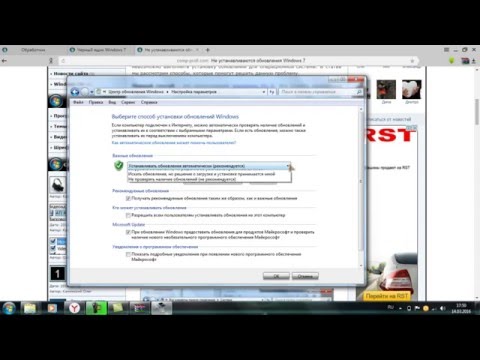



 Сообщение было отмечено Sokol01011994 как решение
Сообщение было отмечено Sokol01011994 как решение